MOVEit Transfer には、Web 投稿プロセッサにおける安全なファイル転送および処理ソリューションの独自の機能が用意されています。MOVEit Transfer Web 投稿を使用すると、さまざまな分野で操作性を高めることができます。
MOVEit Transfer Web 投稿機能を活用したフォームを MOVEit Transfer サーバー、別の保護されたサーバー、または保護されていないサーバーでホストできます。それぞれの方法には長所と短所がありますが、どの方法でもデータは保護されたチャネルを通じて MOVEit Transfer サーバーに送信されます。
保護されていないサーバー - 短所:
保護されていないサーバー - 長所
保護されていないサーバーは、Microsoft FrontPage などの脆弱性のあるソフトウェアを使用している可能性があるため、既存の Web サイトへの統合が最も簡単です。これらのソフトウェアは MOVEit Transfer などの高度なサーバーにインストールされるべきではありません。
保護された個々のサーバーでフォームをホストすることにより、ブラウザの下部隅に「鍵」が表示されますが、「forms submission is being retransmitted to another server (フォーム送信を別のサーバーに再送信中です)」という別のメッセージがポップアップ表示され、ユーザーがフォームの結果を実際に送信するには、正しく回答する必要があります。「鍵」が表示される以外のこの方法の長所も、やはり既存のシステムへの統合が簡単であることです。
MOVEit Transfer サーバーでフォームをホストすれば、ユーザーが「保護された…」メッセージや「リダイレクト」メッセージに回答する必要がなく、この方法でもブラウザの隅に保護されていることを示す鍵が表示されます。この方法の欠点は、既存の Web サイトとの統合が最も難しいことです。
MOVEit Transfer は、ユーザー定義フォームから複数のフィールドを読み取ります。少なくとも、宛先が MOVEit Transfer に指定されているすべてのフォームには次の特性が必要です。
<form method='POST' action='https://moveit.myhost.com/webpost.aspx'><input type='hidden' name='moveit_orgid' value='9876'><input type='hidden' name='moveit_foldername' value='Marketing Survey'>オプションフィールド:
警告:
送信されたフィールドのコンテンツに加えて、MOVEit Transfer は各 Web 投稿に関する次の情報も記録します。
Web 投稿フォルダーを表示すると、この Web 投稿フォルダーにデータを投稿するときに Web フォームにカット & ペーストできるコードが含まれている「チートシート」がページの下部に表示されます。
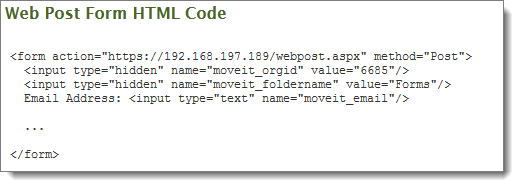
デフォルトでは、MOVEit Transfer は次のようにして新しい Web 投稿の送信に応答します。
ただし、ファイル管理者および管理者は次の動作をカスタマイズできます。
これらのマクロに加え、マクロフォームでは投稿によって送信されたキー/値のペアも使用できます。たとえば、フォーム投稿に「name」という名前のフィールドが含まれていた場合、マクロ [name] を使用してそのフィールドで送信された値を使用できます。これには email フィールドが含まれ、moveit_email フィールドを受信した場合はフォームデータに email フィールドが追加されることに注意してください。予想されるとおり、このフィールドには [email] マクロを使用してアクセスできます。
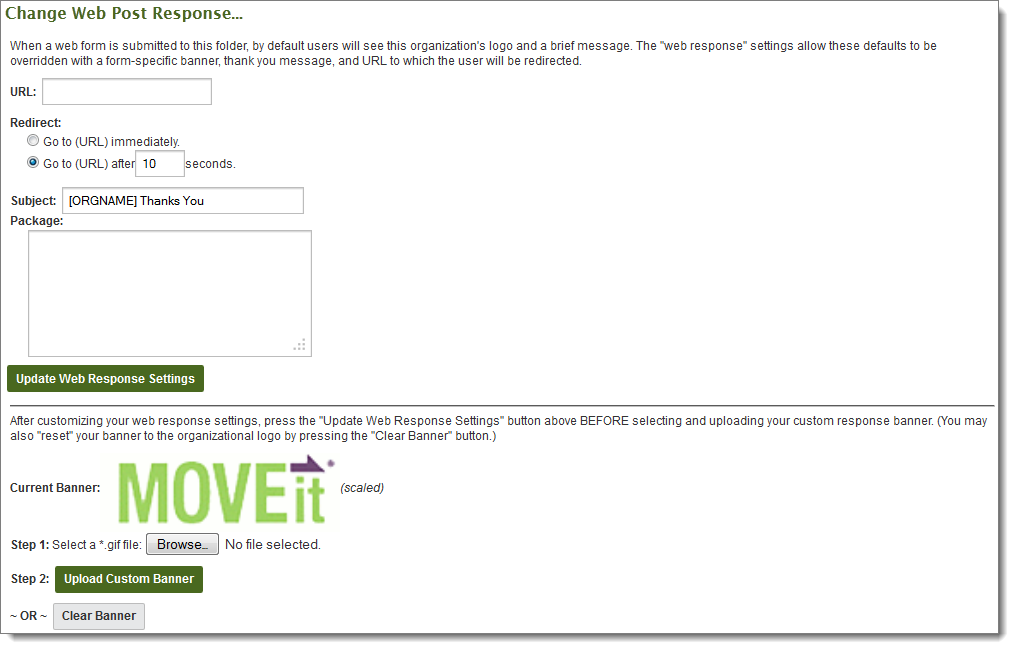
これらの動作はすべて、Web 投稿フォルダー設定のページの [Change Web Post Response...(Web 投稿応答の変更...)] セクションで管理されます。
注: 応答バナーの設定は他の設定とは区別されます。カスタムバナーを使用するには、[Update Web Response Settings (Web 応答設定の更新)] ボタンを押して [URL]、[Redirect (リダイレクト)]、または [Message (メッセージ)] 設定を保存する必要があります。